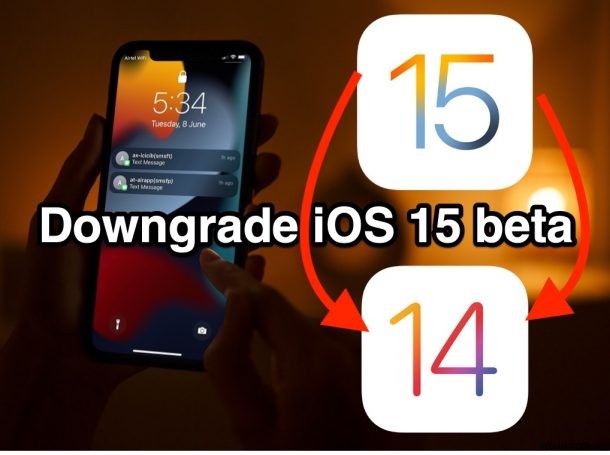
Si vous avez installé la version bêta d'iOS 15 mais que vous avez maintenant décidé de ne plus exécuter le logiciel système bêta sur votre appareil, vous devrez rétrograder l'iPhone vers une version iOS 14.x.
Que vous en ayez marre des bugs, des plantages, des incompatibilités d'applications ou que vous ne vouliez plus vous occuper de la version bêta, vous pouvez supprimer la version bêta d'iOS 15 ou d'iPadOS 15 en rétrogradant.
Exigences pour rétrograder iOS 15 Beta / iPadOS 15 Beta
Quelques exigences et remarques importantes à souligner avant de commencer le processus de rétrogradation :
- Dernier IPSW pour l'appareil spécifique qui est activement signé par Apple (actuellement iOS 14.6)
- Câble Lightning pour connecter l'iPhone ou l'iPad à un ordinateur
- Un ordinateur exécutant la dernière version de macOS (Big Sur ou Monterey) ou iTunes (PC Windows)
- Une connexion Internet active
- Une sauvegarde effectuée avant l'installation de la version bêta d'iOS 15
- Vous ne pouvez rétrograder la version bêta d'iOS 15 que vers des versions iOS signées, et il s'agit actuellement d'iOS 14.6
- Vous ne pouvez restaurer que des sauvegardes iOS 14 sur iOS 14, en d'autres termes si vous avez effectué une sauvegarde avec iOS 15 bêta, vous ne pouvez pas la restaurer sur iOS 14
La rétrogradation est une procédure technique susceptible d'entraîner une perte de données. Il est important d'avoir des sauvegardes à portée de main afin que vous puissiez restaurer votre appareil, sans sauvegardes, vous risquez de perdre des données de façon permanente.
Si vous n'avez pas de sauvegarde compatible iOS 14 disponible pour iPhone et que votre seule sauvegarde concerne iOS 15 bêta, alors votre meilleur pari est de rester sur iOS 15 bêta pour éviter la perte de données.
Comment rétrograder depuis iOS 15 Beta / iPadOS 15 Beta et revenir à iOS 14.x
En supposant que vous comprenez les exigences et la situation de sauvegarde, voici comment rétrograder iOS 15 bêta ou iPadOS 15 bêta et le supprimer de votre iPhone ou iPad :
- Connectez un iPhone ou un iPad exécutant iOS 15/iPadOS 15 à un Mac ou un PC avec un câble USB
- Ouvrir le Finder (MacOS) ou iTunes (Windows)
- Sélectionnez l'iPhone ou l'iPad à rétrograder dans le Finder ou iTunes
- Maintenez la touche OPTION (Mac) ou SHIFT (Windows) enfoncée puis cliquez sur le bouton "Restaurer iPhone / iPad"
- Sélectionnez le fichier IPSW pour iOS 14.x ou iPadOS 14.x pour votre appareil spécifique
- Finder ou iTunes demandera d'installer iOS 14, s'il est approuvé, il commencera le processus de restauration pour ramener iOS 14.x sur l'iPhone ou l'iPad, cela peut prendre un certain temps et vous voulez vous assurer que ce processus n'est pas interrompu
- Une fois la restauration terminée, l'iPhone / iPad redémarrera sous iOS 14.x / iPadOS 14.x comme s'il s'agissait d'un tout nouvel appareil - iOS 15 a été supprimé
- Pendant le processus de configuration, choisissez une sauvegarde compatible iOS 14.x / iPadOS 14.x pour restaurer vos données sur l'iPhone ou l'iPad
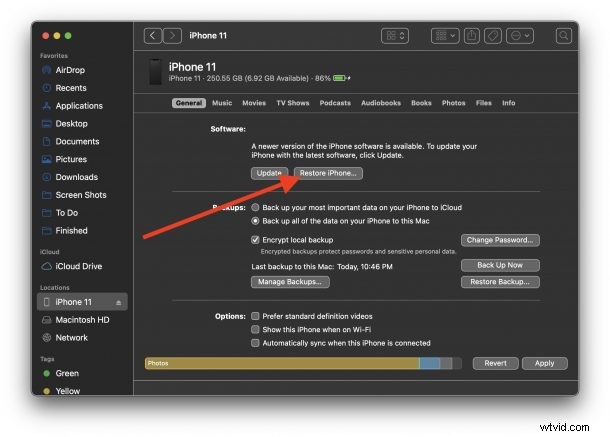
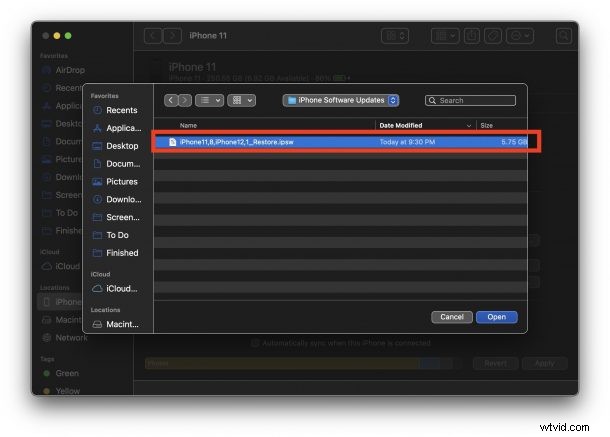
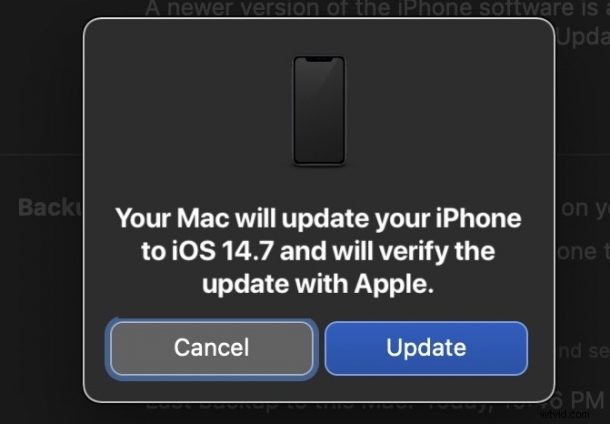
La rétrogradation peut être un peu compliquée, donc ce n'est pas quelque chose qui doit être pris à la légère, vous ne voudrez rétrograder un appareil que s'il est totalement inutilisable ou inutilisable, par exemple si vous avez bloqué l'iPhone ou l'iPad lors de la mise à jour iOS/iPadOS.
Si vous ne pouvez pas rétrograder pour une raison quelconque, comme si vous n'avez pas de sauvegarde compatible disponible et que vous êtes bloqué sur iOS 15 beta / iPadOS 15 beta, alors vous voudrez vous assurer de mettre à jour vers le dernier iOS 15. version bêta au fur et à mesure de sa sortie. Lorsque iOS 15 et iPadOS 15 seront finalisés à l'automne, vous pourrez directement passer à cette version finale.
Avez-vous rétrogradé depuis la version bêta d'iOS 15 ou la version bêta d'iPadOS 15 ? Pourquoi ou pourquoi pas? Avez-vous utilisé une approche différente pour rétrograder iOS 15 et revenir à une version stable antérieure ? Faites-nous part de vos réflexions et de vos expériences dans les commentaires.
